Adobe 프로그램을 휴지통으로 서둘러 드래그하면 Mac에서 Adobe를 제거하지 못하거나 오류 메시지가 표시될 수 있습니다. 왜요? Dock 및 Activity Monitor에서 프로그램을 종료했는지 확인하십시오. 또한 Mac에서 Adobe를 완전히 제거하려면 Mac에 여전히 남아 있는 캐시, 로그 및 기타 파편과 같은 모든 서비스 파일을 정리해야 합니다.
이 문서에서는 Mac에서 Creative Cloud, Adobe Flash Player, Acrobat Player 및 Photoshop을 완전히 제거하는 방법을 공유합니다. 복잡한 프로세스 외에도 Apeaksoft Mac Cleaner는 클릭 내에서 Mac에서 Adobe를 제거하는 궁극적인 방법입니다.
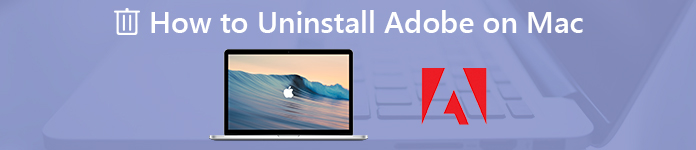
- 1부: Mac에서 Adobe를 제거하는 최고의 방법
- 파트 2: Mac에서 Adobe Creative Cloud를 제거하는 방법
- 파트 3: Mac에서 Adobe Flash Player를 제거하는 방법
- 파트 4: Mac에서 Adobe Acrobat Reader를 제거하는 방법
- 파트 5: Mac에서 Adobe Photoshop을 제거하는 방법
파트 1: Mac에서 Adobe를 제거하는 최고의 방법
Apeaksoft Mac 클리너 Mac에서 사용할 수 있는 다목적 Adobe 제거 프로그램입니다. Adobe 응용 프로그램을 쉽게 제거해야 하거나 파일을 제거할 수 없는 경우 한 번의 클릭으로 Mac에서 파일과 불필요한 클러터를 빠르게 스캔하고 찾아 식별할 수 있습니다.
- 1. 클릭 한 번으로 Adobe 애플리케이션, 캐시, 로그 등을 제거합니다.
- 2. 시스템 성능을 모니터링하고 Mac을 양호한 상태로 유지합니다.
- 3. 모든 펑크 파일, 오래되고 큰 파일, 클러터, 파쇄 파일 등을 제거합니다.
- 4. 100% 보안을 보장하고 쉽게 Mac 시스템 속도를 높입니다.
1단계Mac Cleaner 다운로드 및 설치
Apeaksoft Mac Cleaner를 다운로드하여 설치하고 Mac에서 프로그램을 실행하십시오. 프로그램의 사용자 인터페이스에서 "ToolKit" 메뉴를 선택하여 Adobe Cloud Creative, Flash Player, Adobe Reader 등과 같은 설치된 Adobe 응용 프로그램을 검색합니다.

2단계Mac에서 Adobe 애플리케이션 스캔
"스캔" 버튼을 클릭하여 Adobe 애플리케이션과 Mac의 관련 캐시/로그 및 기타 파일을 스캔합니다. Mac 컴퓨터의 모든 파일을 검사하는 데 시간이 걸릴 수 있습니다. 파일을 사용할 수 없는 경우 "재검색" 버튼을 클릭하십시오.

3단계Adobe 애플리케이션 찾기 및 확인
"보기" 버튼을 클릭하면 Adobe용으로 스캔한 응용 프로그램을 확인할 수 있습니다. 여기에는 설치 프로그램, plist 파일 및 기타 파일과 같은 모든 정보가 포함됩니다. 물론 Mac에서 제거하려는 Adobe 애플리케이션의 이름을 입력할 수도 있습니다.

4단계Mac에서 Adobe 애플리케이션 제거
모든 Adobe 응용 프로그램과 캐시 파일을 선택했으면 "청소" 버튼을 클릭하여 Mac에서 Adobe 응용 프로그램을 제거할 수 있습니다. 재설치하더라도 호환성 문제를 일으키지 않는 모든 파일을 정리합니다.
파트 2: Mac에서 Adobe Creative Cloud를 제거하는 방법
Mac의 Adobe Creative Cloud를 사용하면 다른 Adobe 프로그램을 설치할 수 있습니다. Mac에서 Adobe Creative Cloud를 제거하려면 Creative Studio에서 설치된 특정 프로그램이 없는지 확인해야 합니다. 그런 다음 아래와 같이 Mac에서 Adobe를 제거하는 방법을 따를 수 있습니다.
1단계Mac에서 Creative Cloud 앱 관리자를 종료합니다. 메뉴 모음에서 Adobe Creative Cloud를 찾아 앱을 마우스 오른쪽 버튼으로 클릭하고 "종료" 옵션을 선택합니다.
2단계Macintosh HD/응용 프로그램/Adobe Creative Cloud/Adobe Creative Cloud 제거 경로에서 제거 프로그램을 찾습니다. 위의 위치를 사용할 수 없는 경우 제거 프로그램을 검색하십시오.

3단계"Creative Cloud Uninstaller" 앱을 클릭하여 Mac에서 Adobe Creative Cloud를 제거합니다. "제거" 버튼을 클릭하고 Mac의 관리자 암호를 입력하여 Adobe 프로그램을 제거합니다.

4단계남은 부분을 제거하기 위해 Adobe Application Manager, Adobe Creative Cloud, Adobe Creative Experience, Adobe Installers, Adobe Sync 폴더에서 서비스 파일을 삭제할 수 있습니다.

파트 3: Mac에서 Adobe Flash Player를 제거하는 방법
Adobe Flash Player는 다른 Adobe 프로그램과 달리 Launchpad 또는 애플리케이션의 어떤 폴더에도 표시되지 않습니다. 대신 시스템 환경 설정 창에서 Adobe Flash Player를 제거해야 합니다. 다음은 Mac에서 Adobe Flash Player를 제거하는 자세한 프로세스입니다.
1단계Mac에서 "시스템 환경 설정"으로 이동하여 하단에서 "Flash Player"를 찾습니다. Flash Player를 마우스 오른쪽 버튼으로 클릭하고 "Flash Player" 기본 설정 창 제거를 선택합니다.

2단계Finder를 열고 라이브러리 폴더로 이동합니다. 다음 디렉터리를 찾습니다. ~Library/PreferencePanes. Flash Player 하위 폴더를 제거하여 PreferencePanes 폴더에서 Mac Adobe Flash Player를 제거할 수 있습니다.

파트 4: Mac에서 Adobe Acrobat Reader를 제거하는 방법
Mac의 Adobe Acrobat Reader는 응용 프로그램에서도 사용할 수 있습니다. 유사한 방법에 따라 Mac에서 Adobe Acrobat Reader를 제거할 수 있습니다. 게다가 서비스 파일도 제거해야 합니다. 캐시, 로그 및 기타 파편은 여전히 Mac에 남아 있습니다.
1단계Finder에서 "응용 프로그램" 폴더로 이동합니다. 앱을 찾아 휴지통에서 Adobe Reader 애플리케이션을 제거합니다. 그런 다음 휴지통에서 앱을 비울 수 있습니다.
2단계Mac에서 Adobe Acrobat Reader를 완전히 제거하려면 Mac에 남아 있는 캐시, 로그 및 기타 기타 잔여물을 제거해야 합니다.
~/라이브러리/응용 프로그램 지원/Adobe
~/라이브러리/캐시/Adobe
~/Library/저장된 응용 프로그램 상태/com.adobe.Reader.savedState
~/Library/Caches/com.adobe.Reader
~/Library/Caches/com.adobe.InstallAdobeAcrobatReaderDC
~/라이브러리/기본 설정/Adobe
~/Library/Preferences/com.adobe.Reader.plist
~/Library/Preferences/com.adobe.AdobeRdrCEFHelper.plist
~/라이브러리/로그/Adobe_ADMLogs
~/라이브러리/로그/Adobe
~/Library/Cookies/com.adobe.InstallAdobeAcrobatReaderDC.binarycookies

파트 5: Mac에서 Adobe Photoshop을 제거하는 방법
Photoshop CC를 사용하는 경우 Adobe Creative Cloud 서비스를 미리 제거해야 합니다. 독립 실행형 버전인 Photoshop CS4/CS5/CS6 또는 Photoshop Elements의 경우 Mac에서 Adobe Photoshop CS5를 제거하는 자세한 프로세스는 아래와 같습니다.
1단계다음 경로로 이동하여 "Adobe Photoshop CS5 제거"를 통해 Adobe Photoshop CS5를 제거하십시오. 거기에서 읽을 수 없는 이름을 찾을 수도 있습니다. Macintosh HD/응용 프로그램/유틸리티/Adobe 설치 프로그램/

2단계제거 프로그램을 실행하면 관리자 암호를 입력할 수 있습니다. Mac에서 Adobe Photoshop CS5를 완전히 제거하려면 "환경 설정 제거"를 선택하십시오.

3단계다음 경로에서 Adobe Installer 및 Adobe Utilities를 찾아 삭제합니다. 다른 Adobe Photoshop 프로그램이 여전히 필요한 경우 폴더에 보관해야 합니다.
Macintosh HD / 응용 프로그램 / 유틸리티

결론
Mac에서 Adobe 프로그램을 제거하는 가장 좋은 방법은 무엇입니까? 이 문서에서는 Adobe 설치 프로그램과 캐시를 제거하는 방법을 공유합니다. 호환성 문제를 방지하려면 모든 파일을 정리해야 합니다. 물론 Mac에서 궁극적인 Adobe 제거 프로그램 도구를 사용하여 Adobe를 완전히 지울 수도 있습니다.




